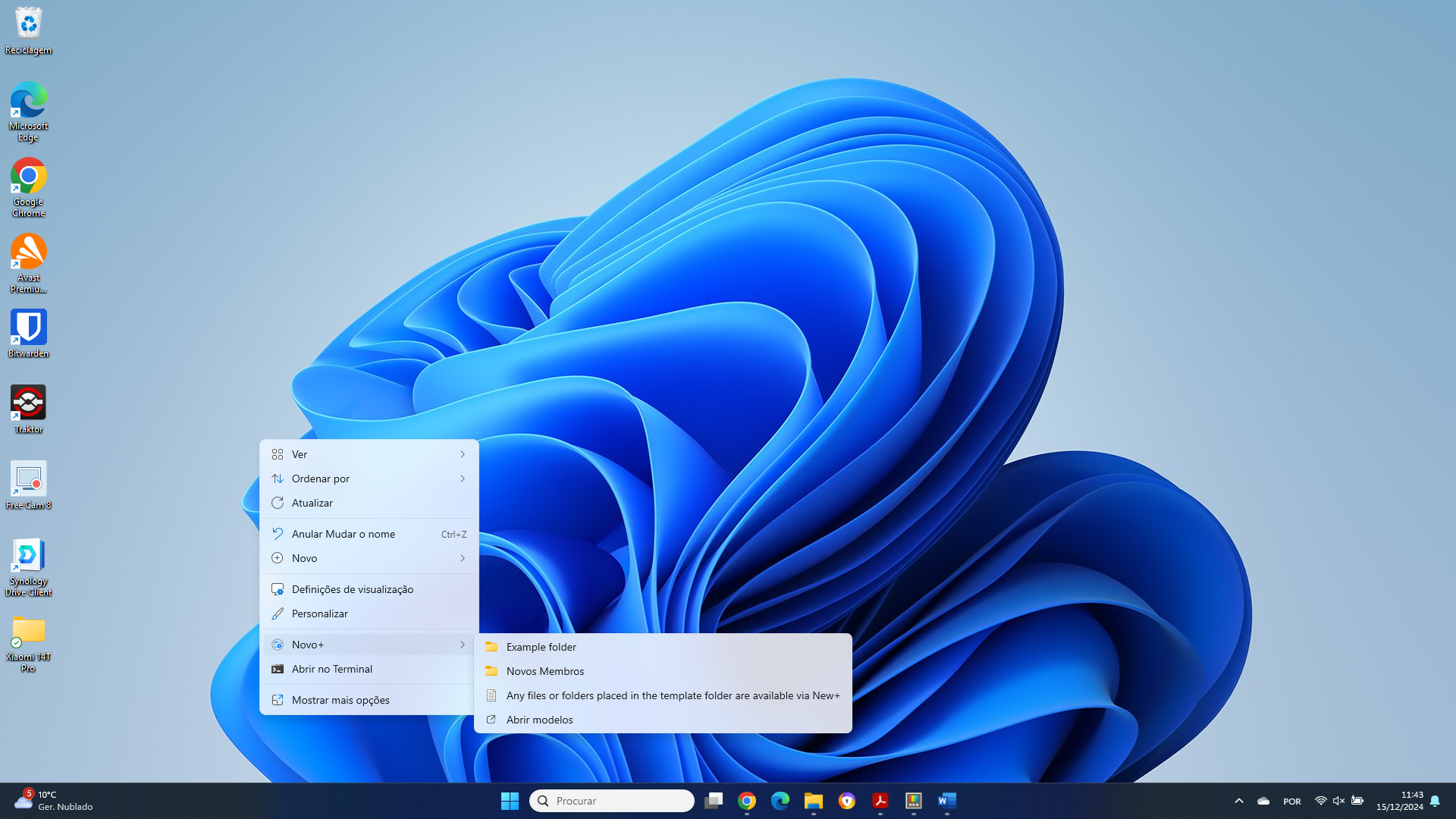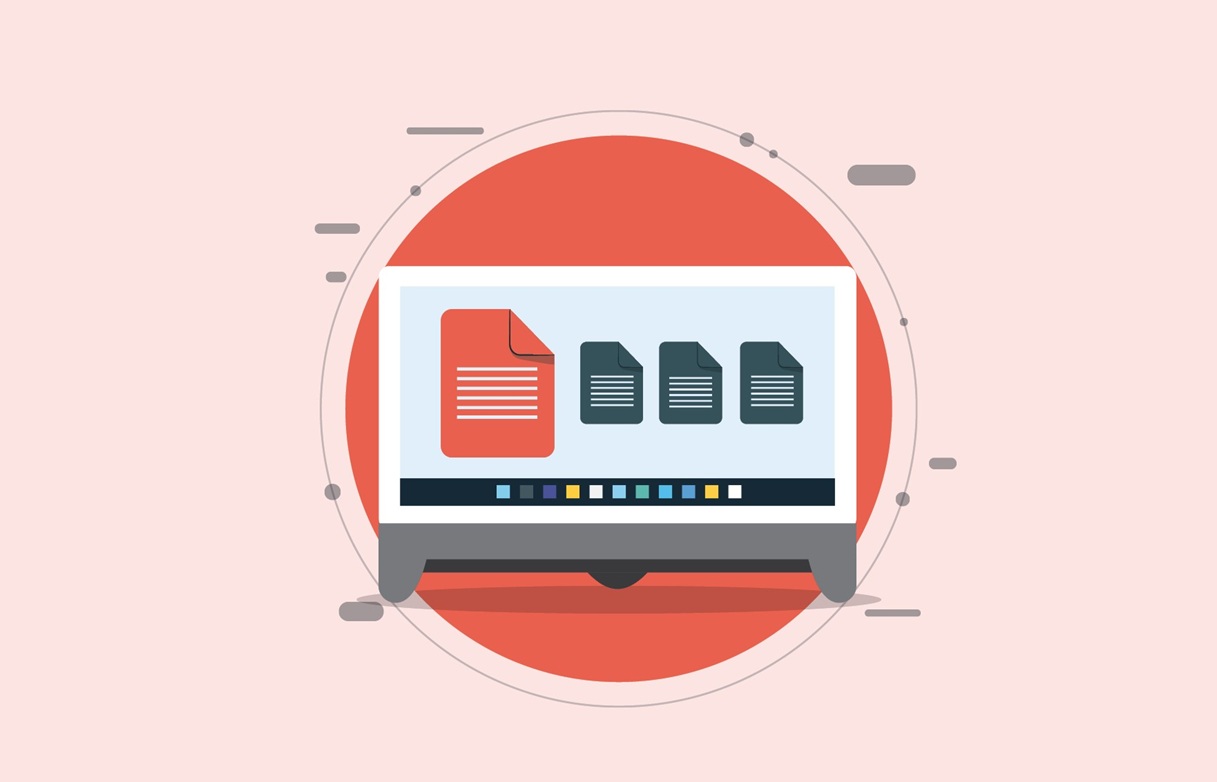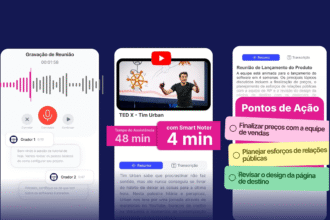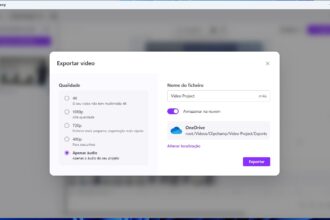A forma mais convencional de criar várias versões de um ficheiro é copiar o original, fazer eventuais edições e, em seguida, guardá-lo com um nome diferente. No entanto, quanto mais vezes fizer isto, maior é o risco de acabar por alterar e perder o original. A mais recente versão do PowerToys inclui a funcionalidade ‘Novo+’, que minimiza este risco e torna todo o processo muito mais fácil. A nova opção permite criar uma biblioteca de ficheiros/modelos e abri-los de forma rápida com um simples clique.
Passo 1
O PowerToys é de download gratuito para os Windows 10 (versão 2004 ou posterior) e 11. Para verificar a sua versão do sistema operativo, carregue na combinação de teclas ‘Windows+R’, escreva winver na caixa que aparece e clique em ‘OK’. O painel ‘Acerca do Windows’ mostrará a informação completa da versão e compilação; no nosso caso o Windows 11 versão 24H2. Se a sua versão for compatível, vá ao GitHub e clique no link ‘PowerToysSetup-0.85.1-x64.exe’ (em ‘Installer Hashes’) para transferir a versão mais recente do software.

Passo 2
Depois de descarregar e instalar o PowerToys, abra-o a partir do menu do Windows. Veja a lista de ferramentas à esquerda e clique em ‘Novo+’ para ver uma descrição do que esta opção faz. Em seguida, seleccione em ‘Abrir definições’ para configurar a funcionalidade.
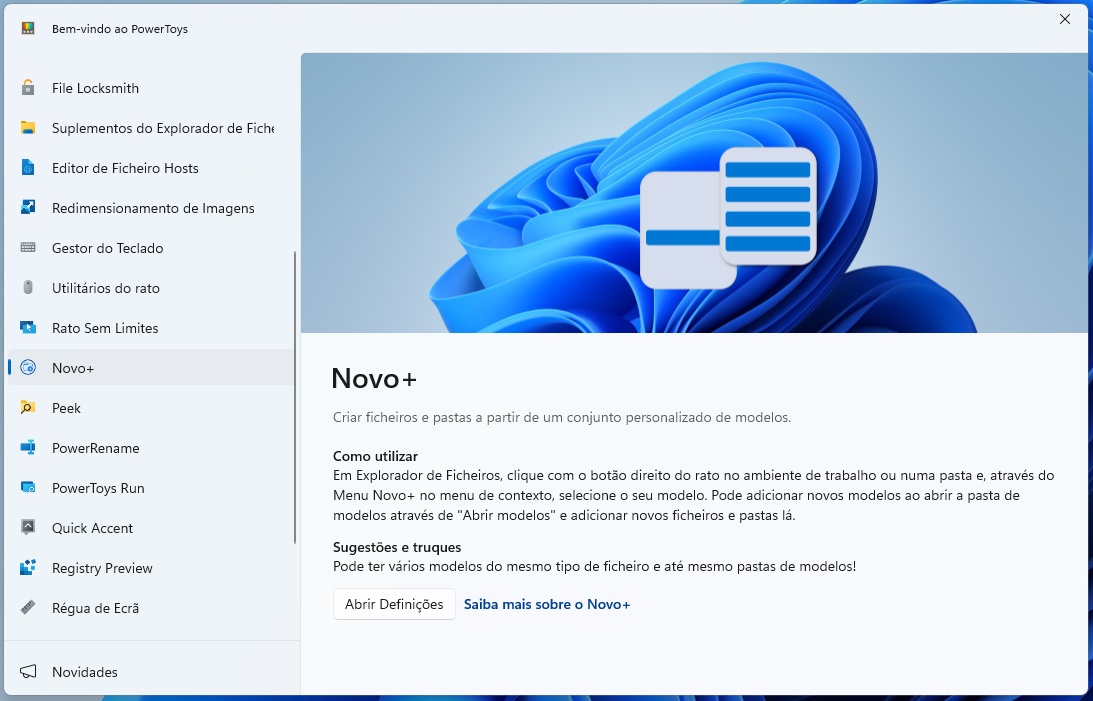
Passo 3
Deslize o slider ‘Ativar o Novo+’ que está na parte superior do painel principal e, em seguida, tome nota do local onde a opção guarda os modelos que irá configurar e que consta na caixa ‘Localização’. Os modelos podem ser ficheiros individuais (que cria frequentemente) ou colecções de ficheiros (numa pasta que tem de usar regularmente). Por exemplo, se for dirigente de um clube ou associação, pode criar uma pasta para os novos membros, para guardar todos os documentos que têm de ler e os formulários que têm de preencher. É este o exemplo que vamos usar.
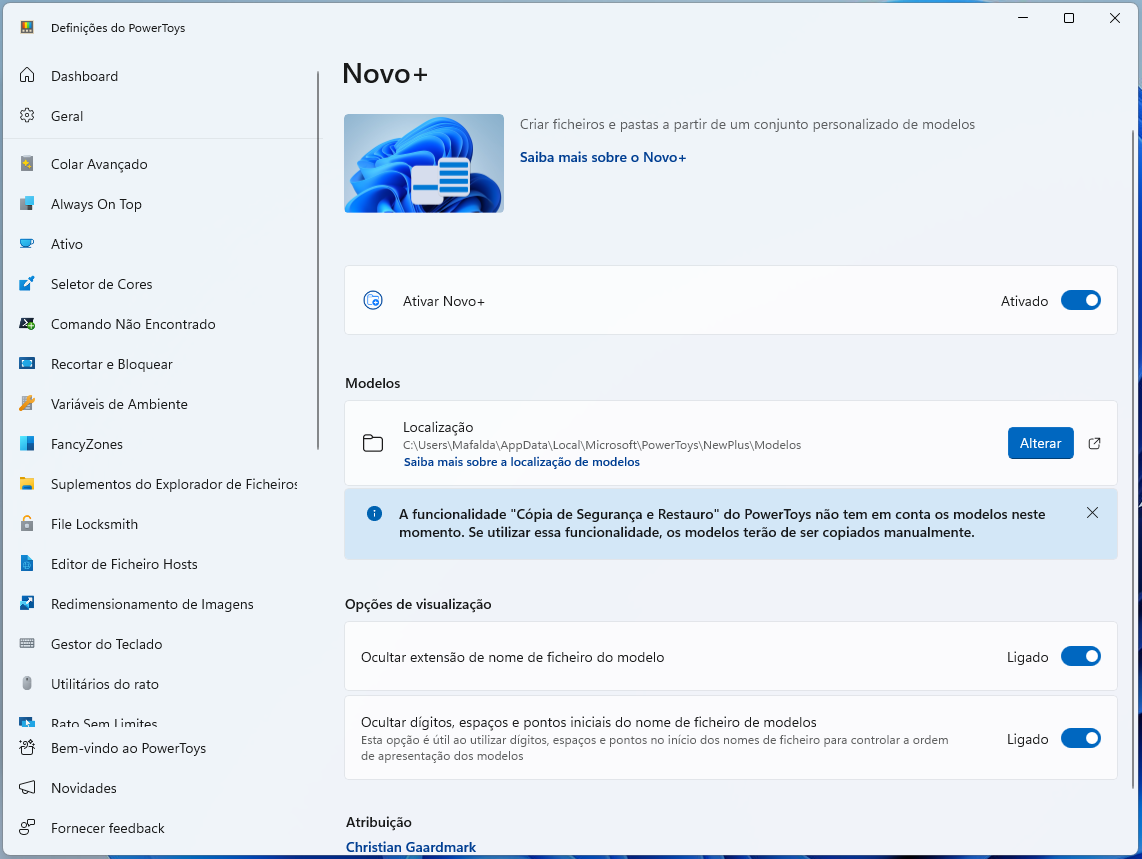
Passo 4
Clique no ícone de atalho (um quadrado com uma seta) que está à direita na caixa ‘Localização’ mencionada no passo 3 para abrir a pasta dos ‘Modelos’. Clique com o botão direito do rato em qualquer espaço em branco nesta pasta, vá até ‘Novo’e escolha a opção ‘Pasta’. Dê-lhe o nome ‘Novos membros’ e faça ‘Enter’. Abra esta pasta e arraste os ficheiros que envia habitualmente aos novos membros do clube ou clique novamente com o botão direito do rato no espaço em branco, vá até ‘Novo’ e crie os ficheiros seleccionando o seu programa de edição preferido. O nosso caso, é o Word.
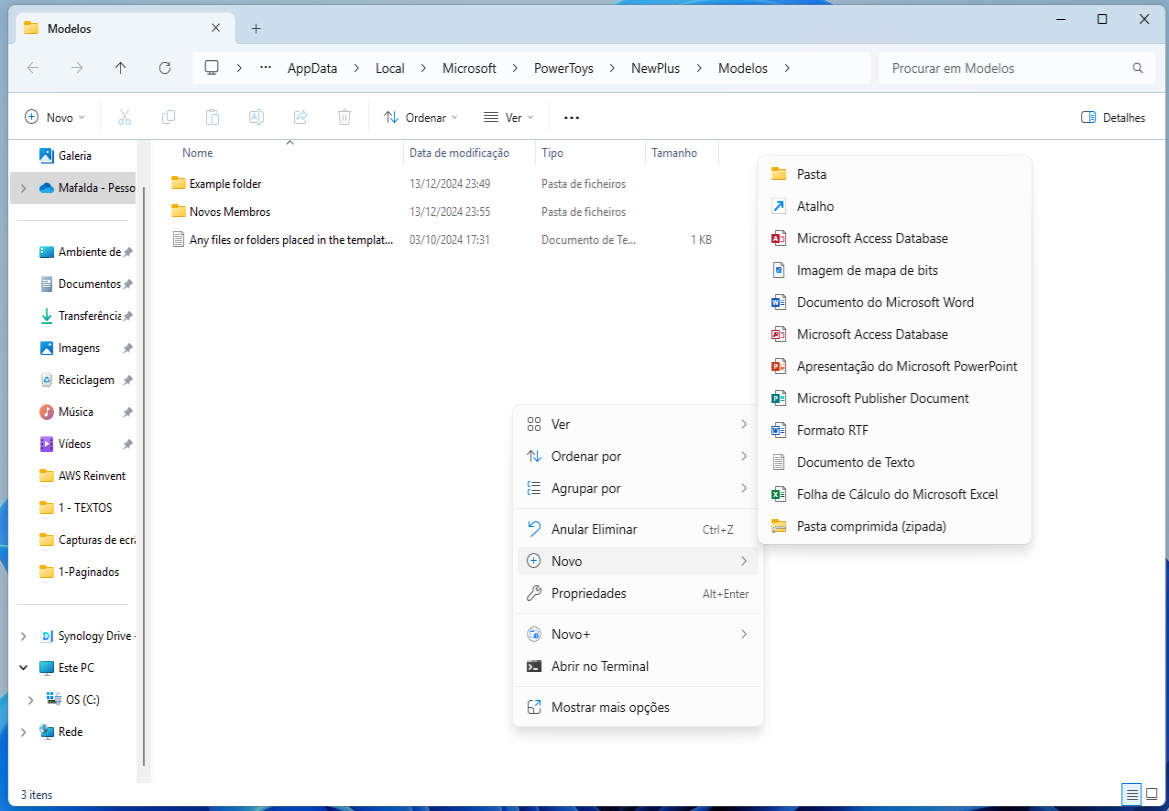
Passo 5
Quando tiver terminado de colocar nesta pasta todos os ficheiros de que necessita, feche-a. Agora, navegue até ao local onde quer criar uma nova pasta que tenha os ficheiros que adicionou à ‘Modelos’. Clique com o botão direito do rato em qualquer espaço em branco e leve o cursor do rato até ‘Novo+ ‘ e clique em ‘Novo Membro’ (ou qualquer que seja o nome da sua pasta). Isto vai criar uma nova versão dessa pasta e do seu conteúdo nesse local.
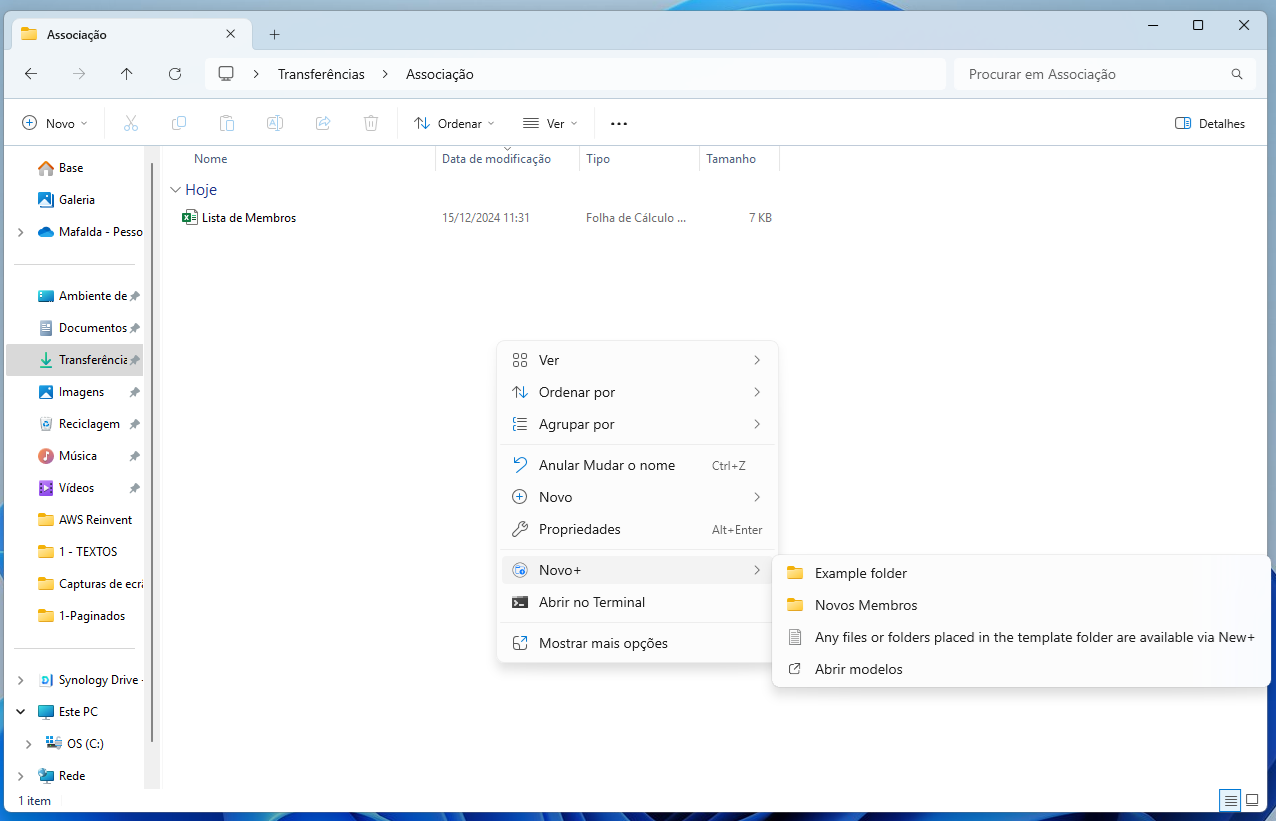
Passo 6
Chamámos à nova pasta ‘João’: aqui, temos uma cópia de cada um dos documentos que adicionámos à pasta de modelos, incluindo o ‘Ficha de inscricao’. Uma vez que se trata de um duplicado do original, e não do documento principal, pode abri-lo, preencher todos os detalhes necessários do João e guardá-lo novamente. Isto não fará qualquer alteração no modelo, que ainda pode ser usado quantas vezes forem necessárias, sempre que entrar um novo membro no clube/associação.
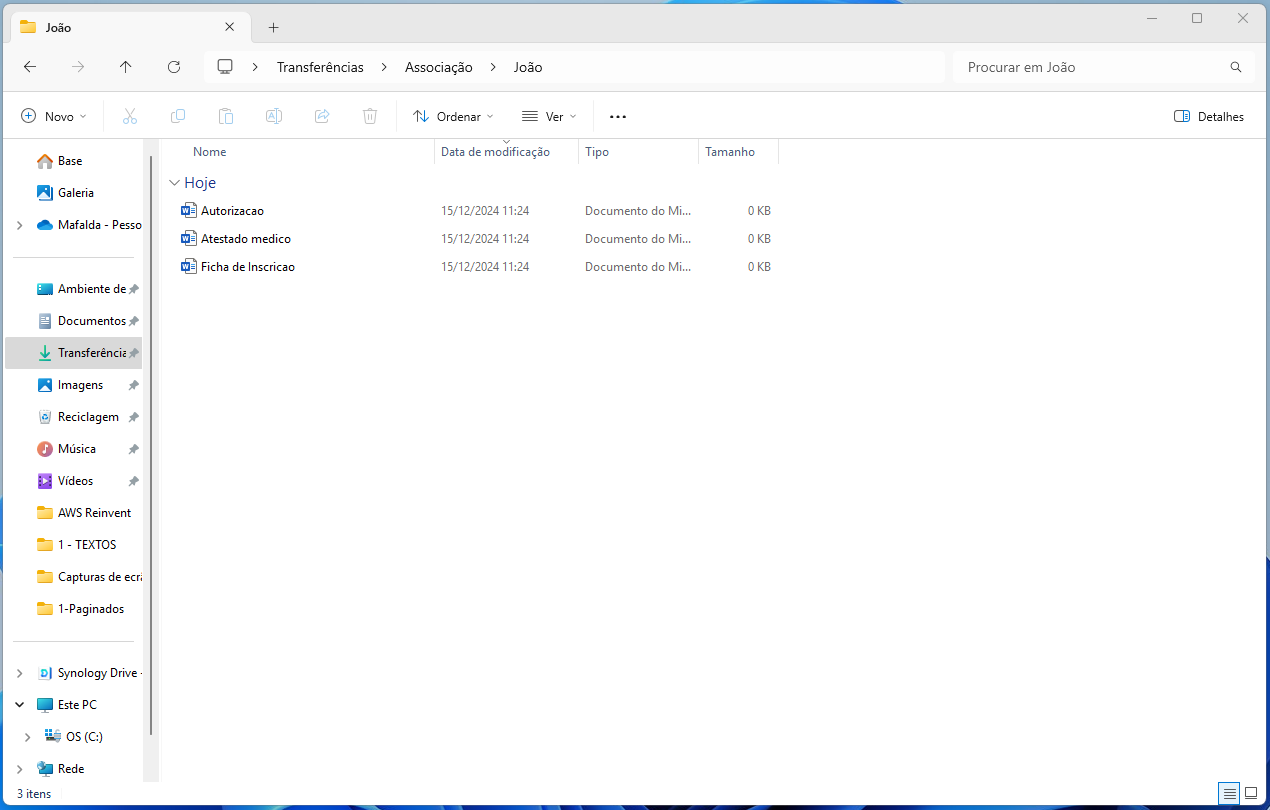
Passo 7
Se alguma vez precisar de editar um dos modelos, clique com o botão direito do rato no ‘Ambiente de Trabalho’ do Windows ou em qualquer espaço em branco numa pasta, vá até ‘Novo+’ e clique em ‘Abrir modelos’. Todas as alterações que fizer aos documentos principais serão reflectidas nas novas pastas ou documentos duplicados que criar a partir desse momento. No entanto, as pastas existentes que foram criadas antes de efectuar as alterações não serão actualizadas.